こんな見習いにオススメ!
- Notionのアップデート詳細が知りたい
- どんな変更点があるのか教えて!
- リンクドビューって何?
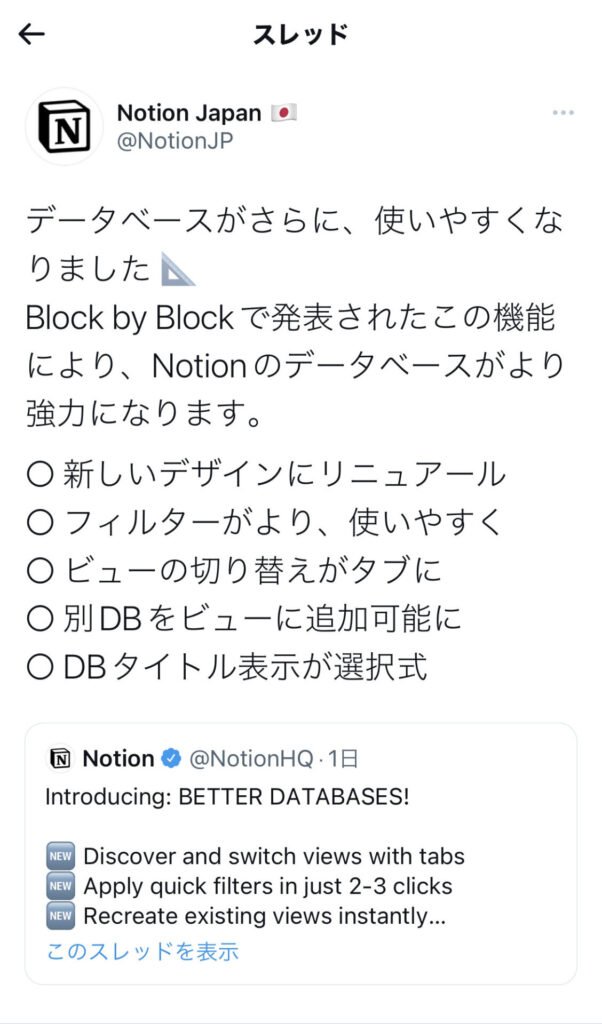
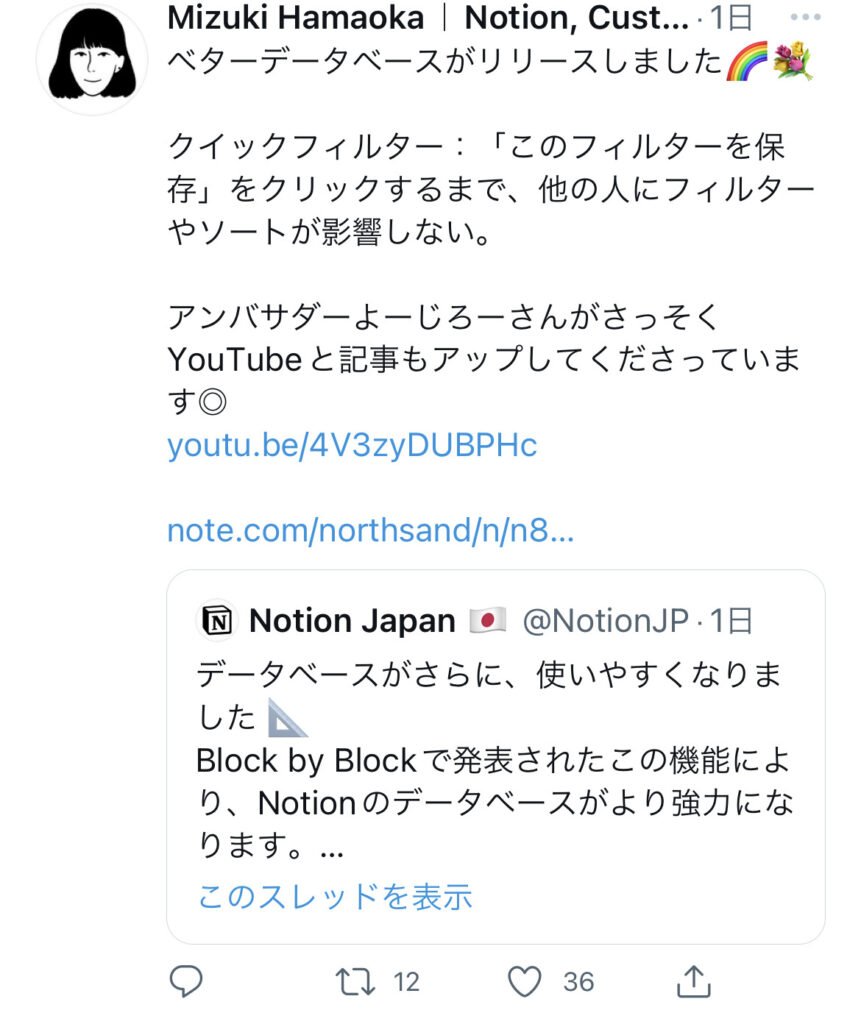
 デック
デックこんにちは、デックです。
Notionがアップデートされたよ!



そうなの!待ってました的なアプデの内容になってるわ!
今回のNotionアップデートは、『データベース』や『フィルター』といった、ぼくたちもよく使う機能がもっと使いやすくなる内容みたい。
データベースのアップデートって聞くとなんだか難しい印象を受けてしまうけれど、一度覚えてしまえば繰り返し使うようになるはずだから、頑張って慣れてしまいましょう!
ということで、スマホやタブレットは『App Store』『Google Play』から、PCはNotionのサイトから最新版のNotionにアップデートして使ってみたいと思います。
アップデート詳細情報:https://www.notion.so/ja-jp/releases
データベースがさらに使いやすくなりました
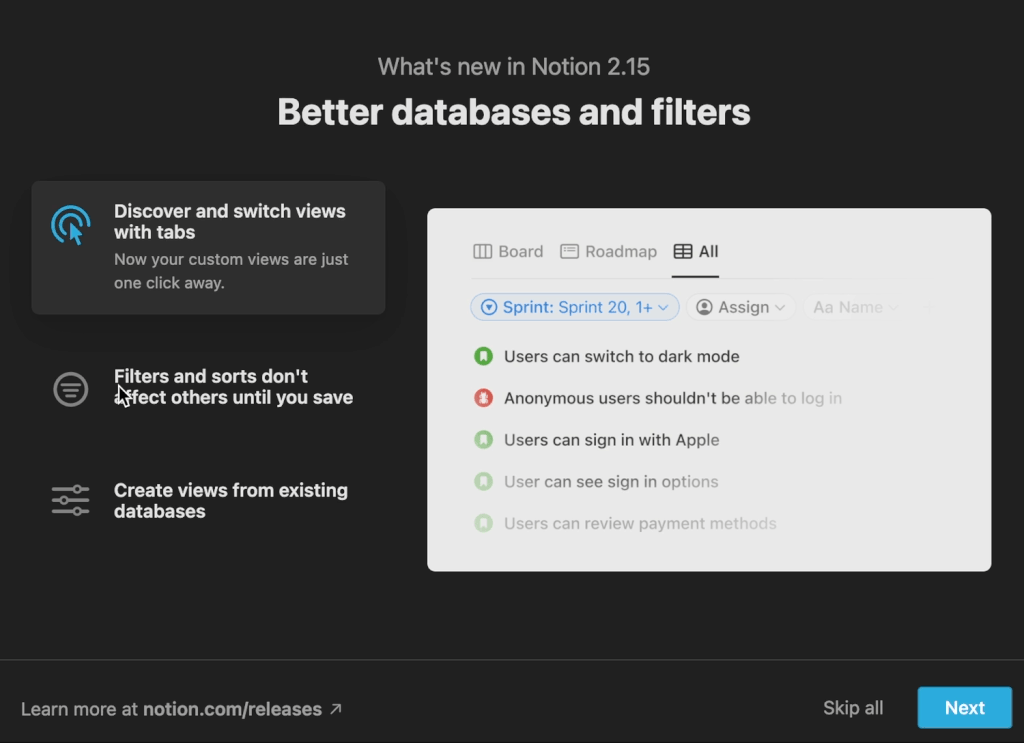
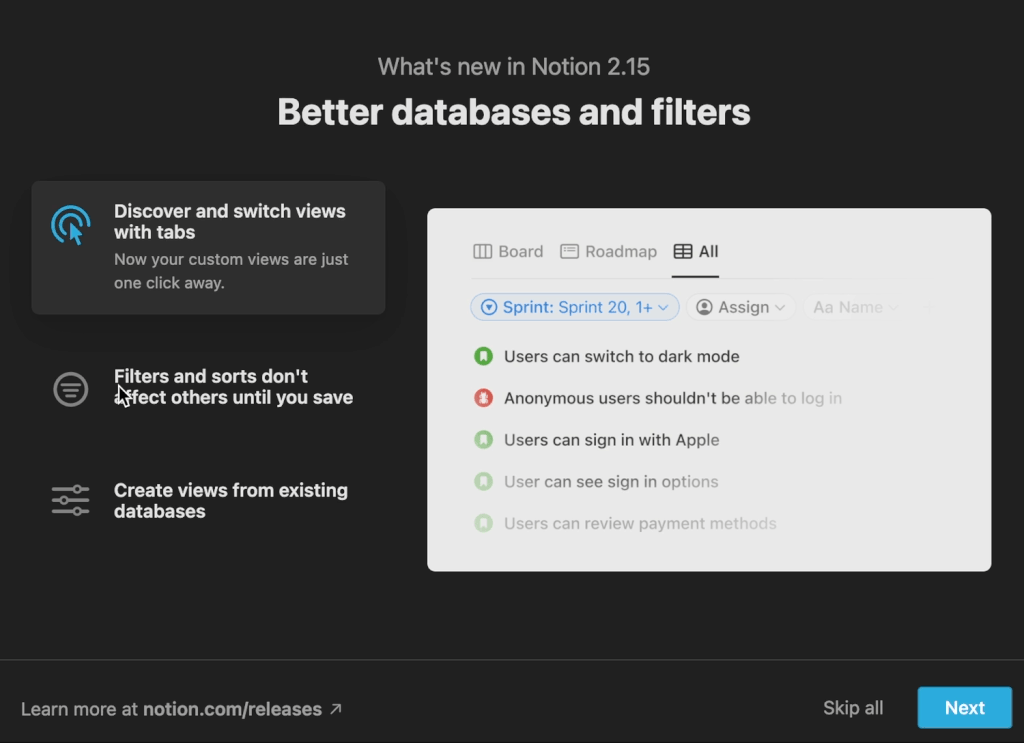
Notionを使って何かデータベースを作る時の流れは、まずどの『View(ビュー)』のデータベースを予め決めて作り始め、必要に応じて『プロパティ』や『フィルター』を掛けて仕上げていったと思います。
ぼくがよくやる作り方としては、『/table(/たbぇ)』って入力して『テーブルデータベース』を呼び出して、そのデータベースに新規ページを作ったり、『Web Clipper』でネット記事を追加して管理していました。
そして、場合によってはテーブルビュー以外のビューを追加して、毎回ビューをプルダウンで切り替えていました。



この切り替えがメンドーだから、ビュー違いの同じデータベースを並べて表示させたりしていたわ。
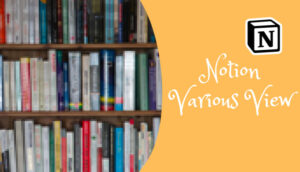
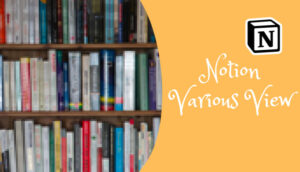


View(ビュー)をタブで切り替えできる



ビューの切り替えをタブでできるようになったんだって。
これまでは、ビューの切り替えをプルダウンから行っていましたが、今回のアップデートによりタブで切り替えることができるようになりました。
テストをかねて、インラインのデータベースを作って試してみよう!
いつものように『/table』って入力して・・・ん?
テーブルビューのデータベースを作ってみたけど、テーブルビューの表示の右側に『+ ビューを追加』っていうのがある。これは今までには無かった表示だね!
この『+ ビューを追加』で他のビューを追加して、ビューの切り替えができるってことなんだね。プルダウンで切り替えるよりずっと楽になったな〜。
新しいインラインデータベースの作成方法
今回のアップデートで、データベースを作ったあとは下記の2つから選ぶ方法に変更されました。
新しくなったデータベースの作成方法
- データソースを選択する
- 『新規データベース』をクリック
- 右側に表示されるプロパティで詳細を決める
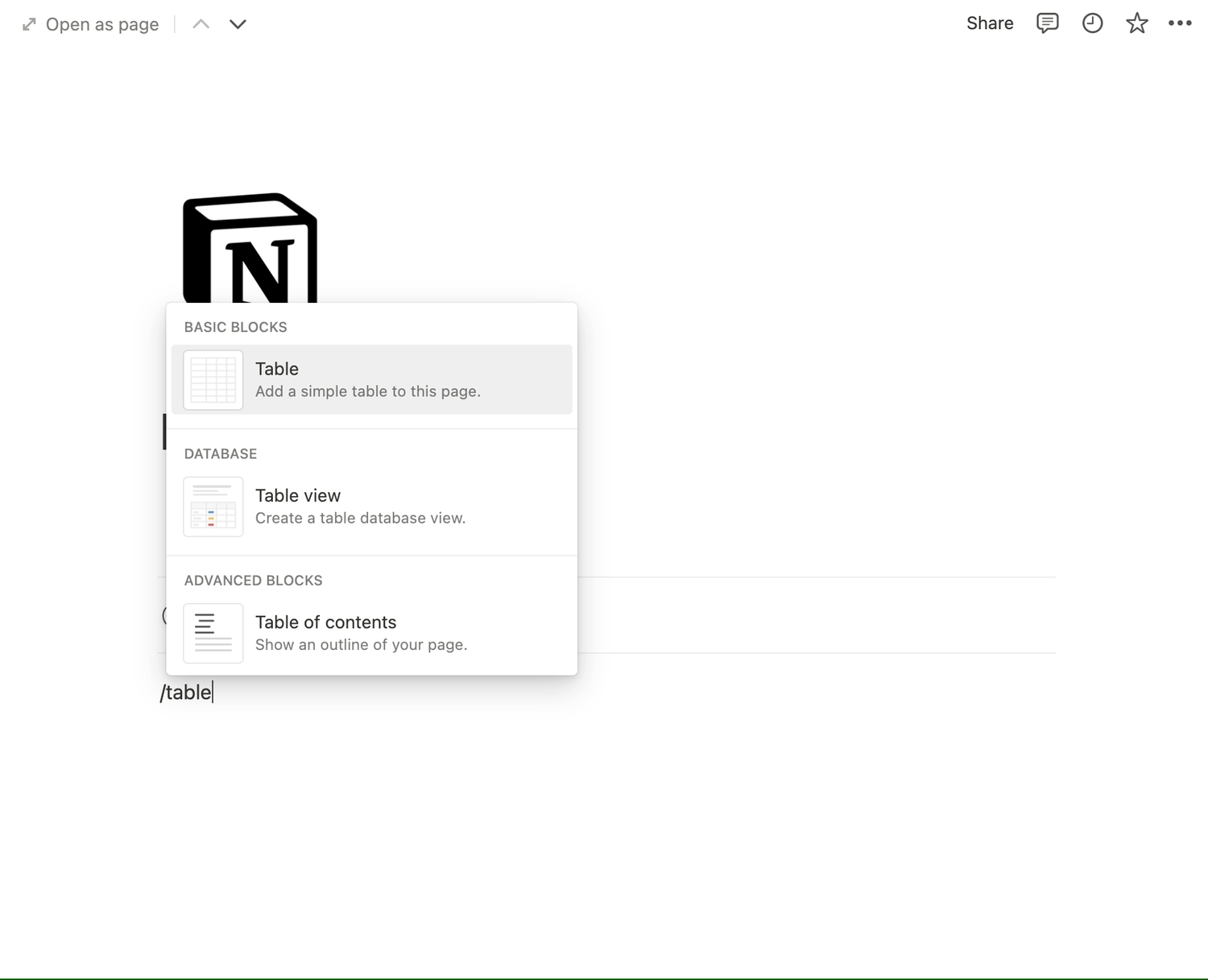
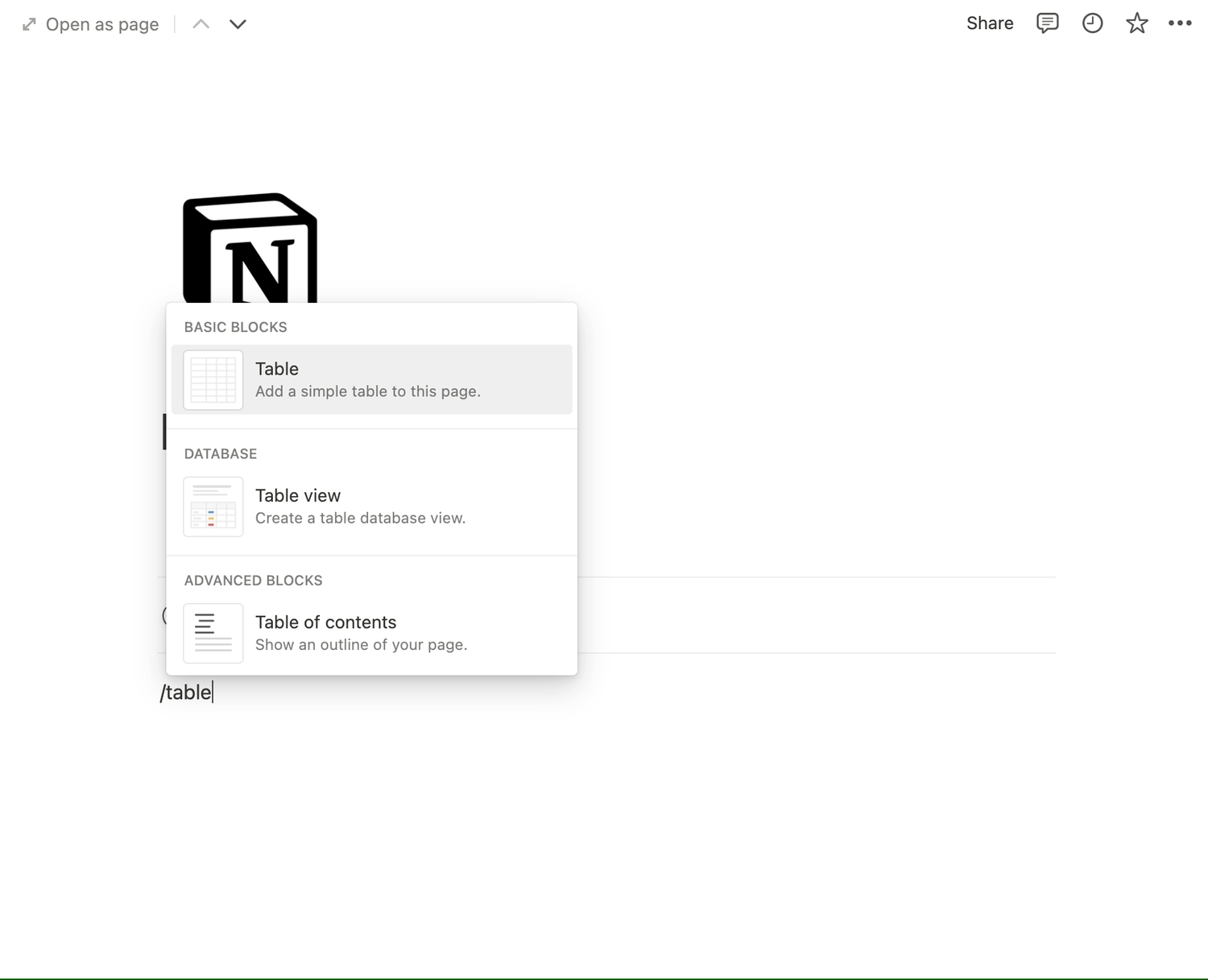
データベースのタイトルを非表示



地味に嬉しいのが、このタイトル非表示ね!
作成したページと、そのページ内に作成したデータベースの目的が同じような場合、ページタイトルとデータベースタイトルどちらも同じタイトルでいいのに!同じタイトルが2つあるのが気になる・・・なんて思うことが度々あったわ。
とうとうデータベースのタイトルが非表示にできるようになったので、タイトルが邪魔に感じる場合は非表示にしてしまいましょう!
データベースのタイトル非表示方法
- データベースタイトル右の『・・・』をクリック
- 『タイトルを非表示』をクリック
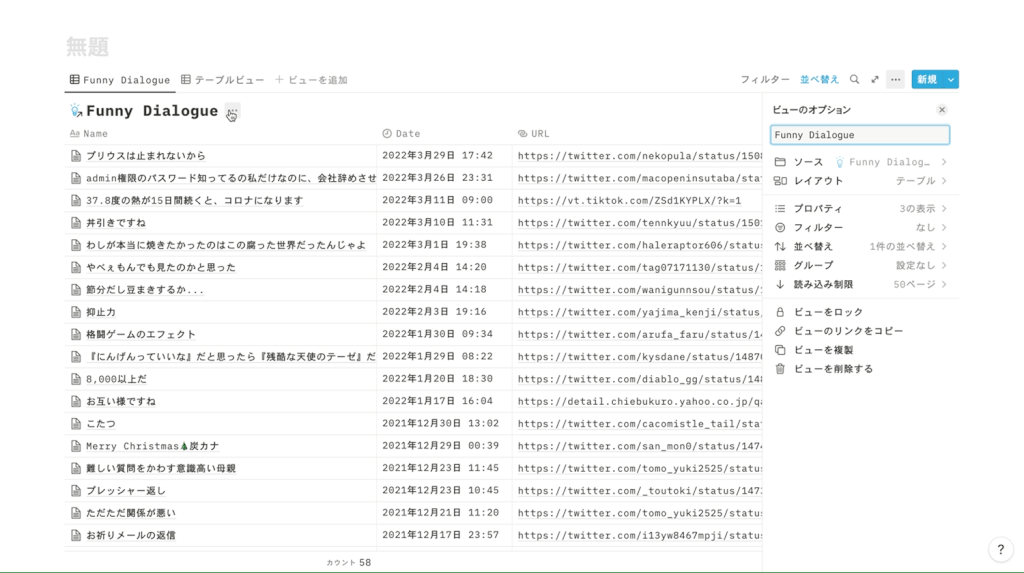
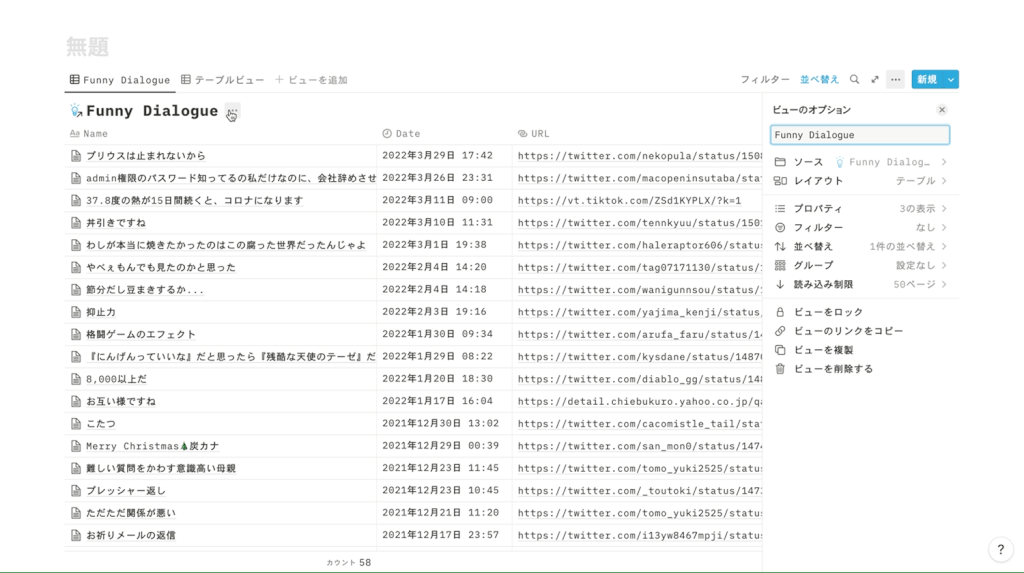
非表示にしたタイトルを再び表示するには・・・
あ、やっぱりもう一度データベースのタイトルを表示したいって時は、以下の方法で再表示できるよ!
データベース名の再表示
- データベース右上(新規ボタンの左)の『・・・』をクリック
- 『レイアウト』をクリック
- 『データベース名を表示』のスイッチをオン
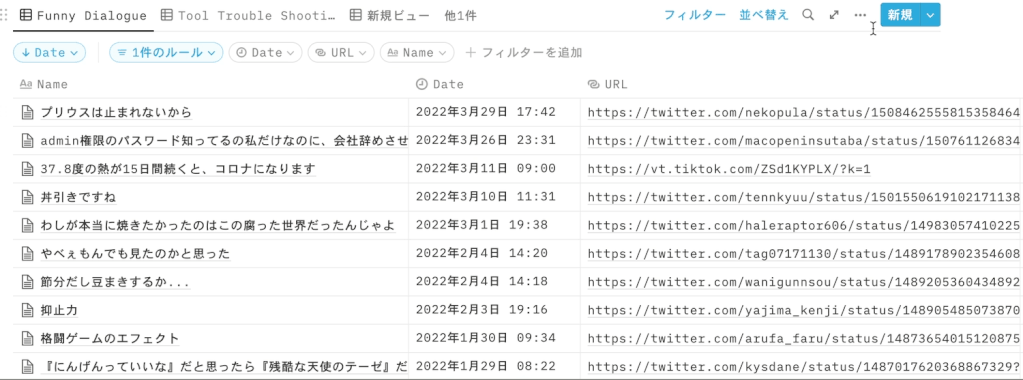
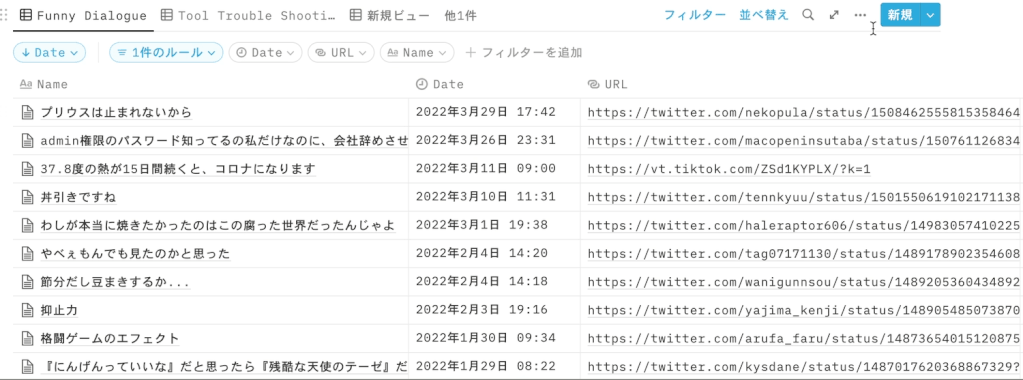
フィルター機能の強化



フィルターはデータベースに欠かせない機能だよね!
データベースを細かく管理していく上で、フィルター機能はとても重要です。
様々な条件を指定したり、特定のプロパティ項目を見たい時に活用しているNotionユーザーは多いと思います。ただ、中にはそこまで複雑なフィルターは使っていない方もいるはずです。
今回のアップデートでは、簡易的なフィルターと『高度なフィルター』の2種類に分かれました。
クイックフィルターと高度なフィルター



今までのフィルターは、プロパティの条件を組み合わせていたわね。
例えば、テーブルビューのデータベースを作成したとして、そこに複数のプロパティと呼ばれるタグ付けをして管理していたと思うけど、ある1つのプロパティの項目だけに絞ってフィルタリングしたいこともあるじゃない?
そんな時は、絞りたいプロパティ項目のみを選択して、簡単にフィルタリングできるようになったみたい!
掛かっているフィルターを非表示にしたい時は、フィルターボタンを押してね。
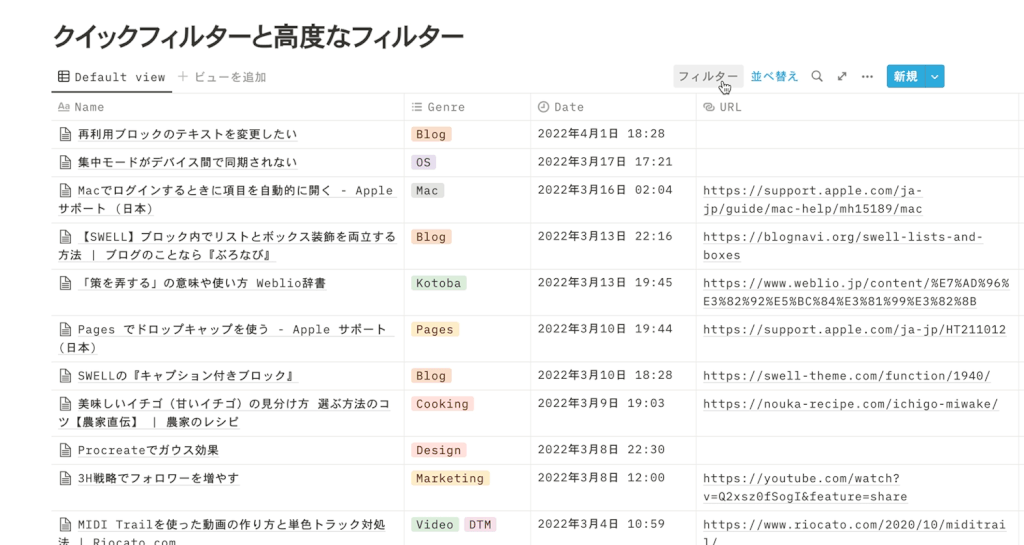
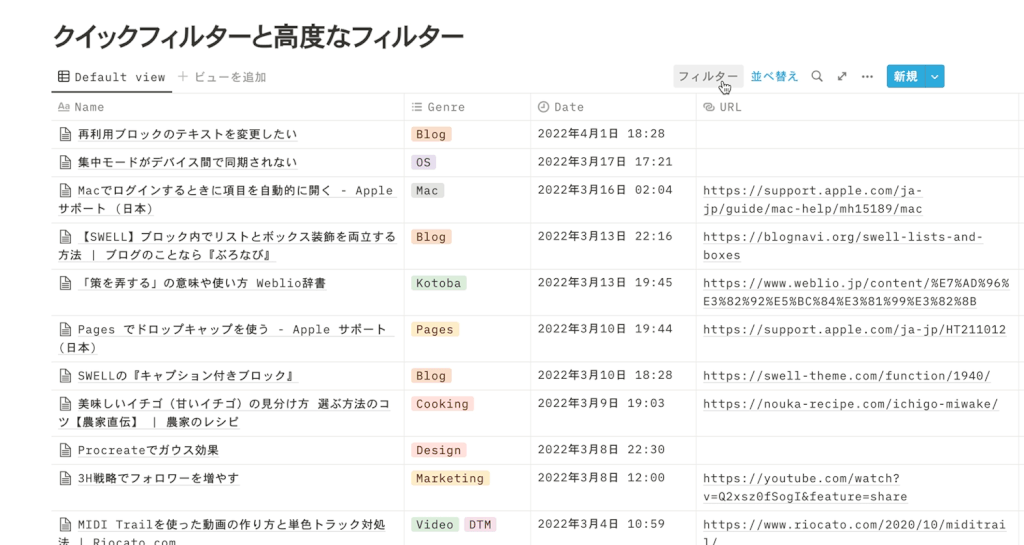
逆に、複雑な条件を組み合わせてフィルタリングする従来のフィルターを『高度なフィルター』って呼ぶようになったわ。
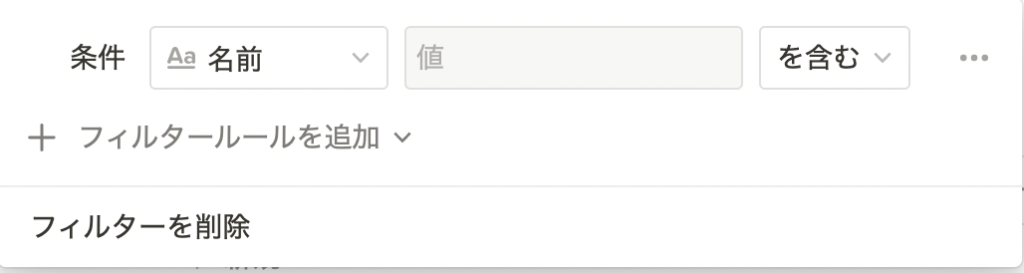
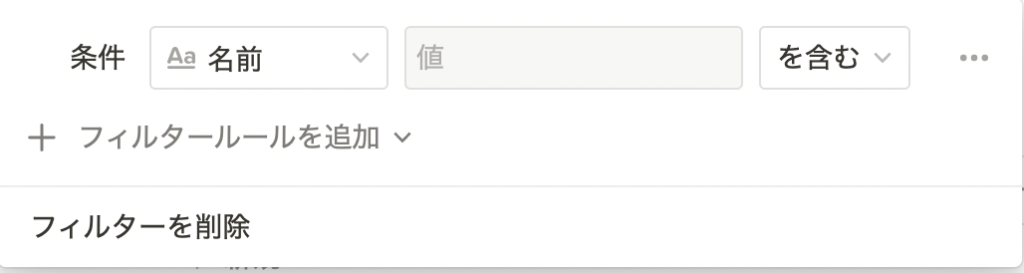
チームで運用している場合のフィルター
チームメンバーと共有してデータベースを管理している場合、勝手にフィルター設定されたら困る人もいますよね?
このクイックフィルターは、フィルターを掛けたらどう見えるか自分だけが確認できる仕様で、いきなりチームで管理しているデータベースにフィルターが掛からないようにワンクッション挟むようになっています。
フィルターに赤い点が付いている時は、自分だけがフィルタリングされたデータベースを見ていることを指します。
フィルタリングされたデータベースをチームメンバー全員が見えても大丈夫な場合は、『このフィルターを保存』ってボタンを押してください。
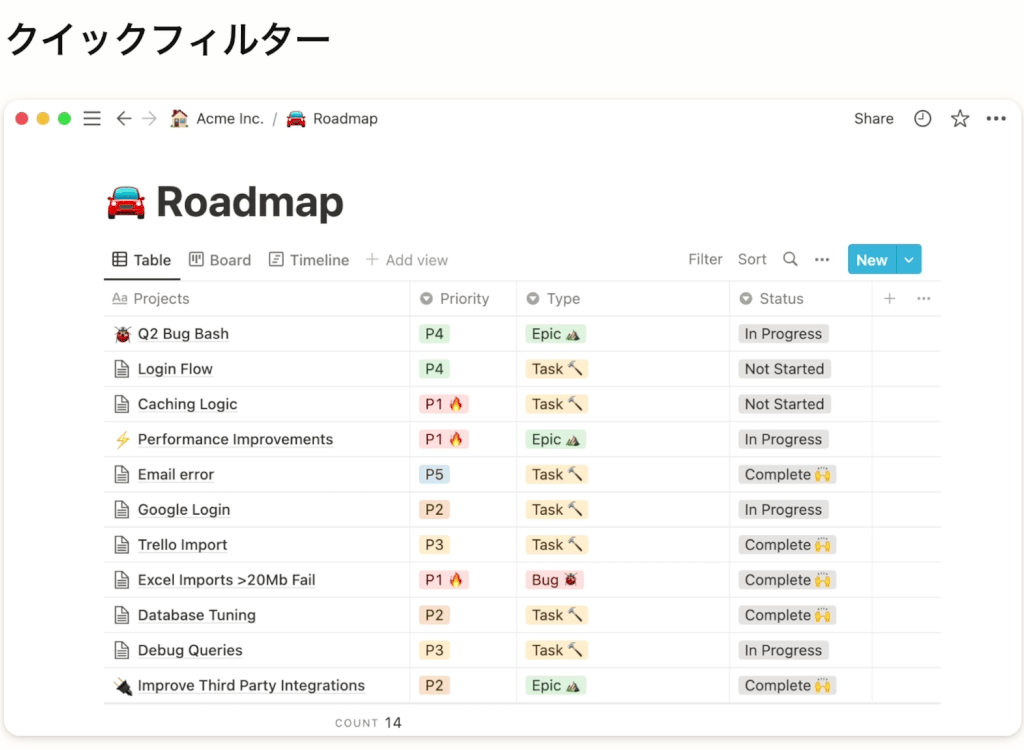
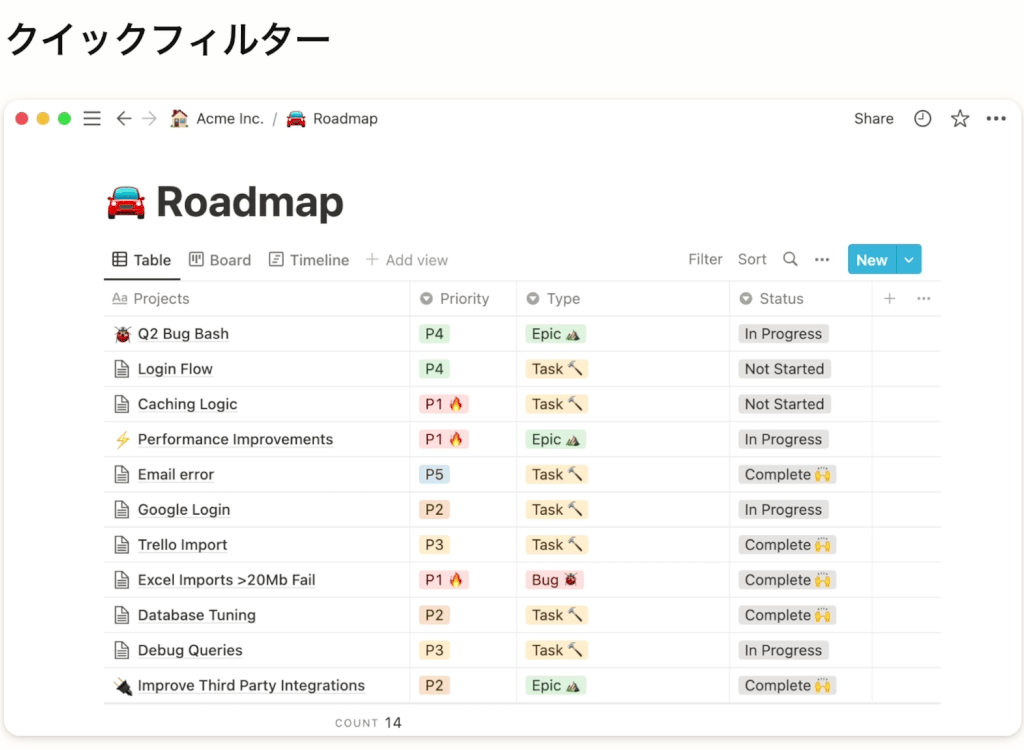
※画像はNotion公式の新着情報から引用
リンクドビューと統合されたデータベース



あれ?リンクドデータベースがなくなってる・・・。
Notionに慣れてくると、作ったデータベースをいろんなページに引っ張ってこれる『リンクドデータベース』って機能をよく使うと思います。


そのリンクドデータベースだけど、名称が『リンクドビュー』に変更になりました。
名称は変わったけど、今まで通り機能としてはリンクドデータベースと同じことができるから安心してね!
リンクドデータベース改め、リンクドビューの作り方
リンクドデータベースをいつものように『/linked』って入力すると、『リンクドビュー』って表示されるので、引っ張ってきたい作成済みのデータベースを『データソース』から選択します。
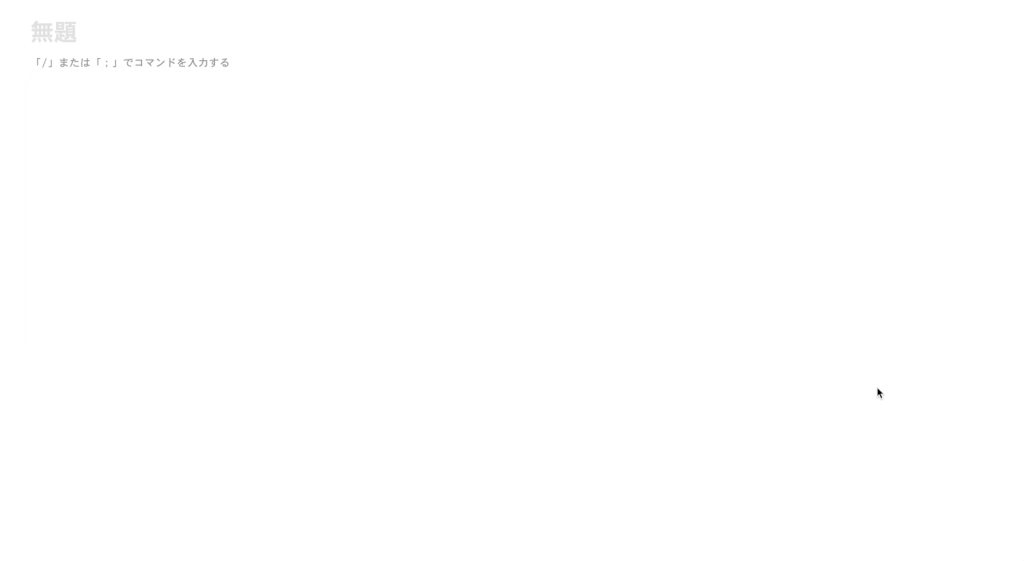
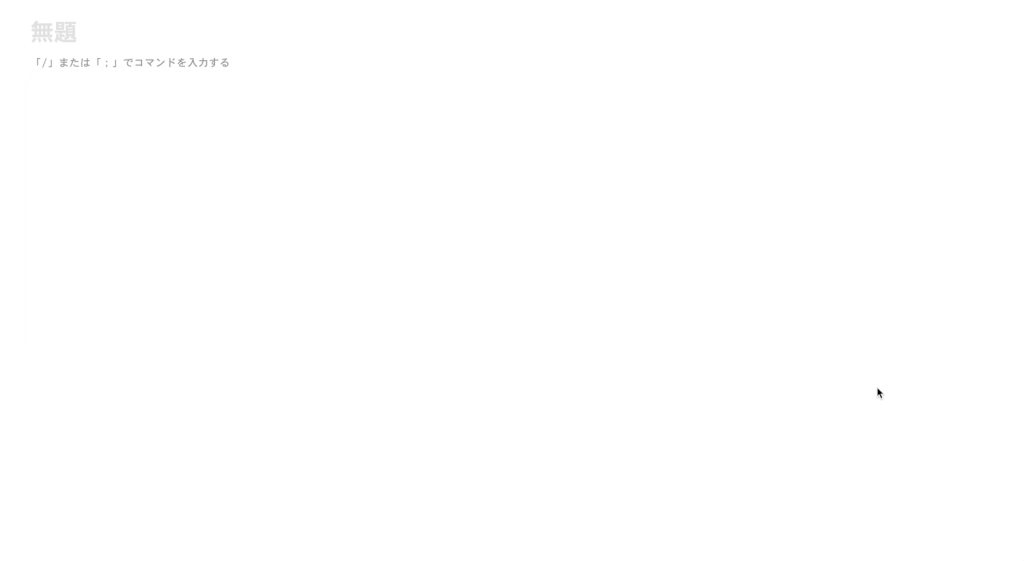
データベースの右側に表示されているデータソースから選んでもいいし、データソースの検索窓から既存のデータベースを検索しても呼び出せます。
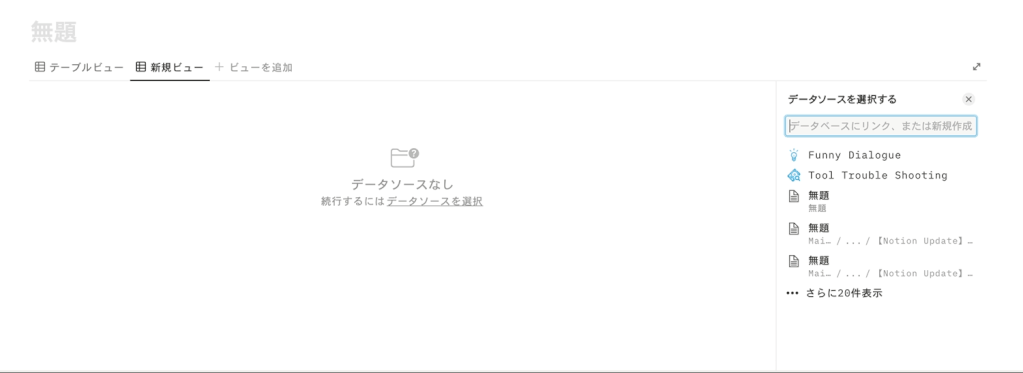
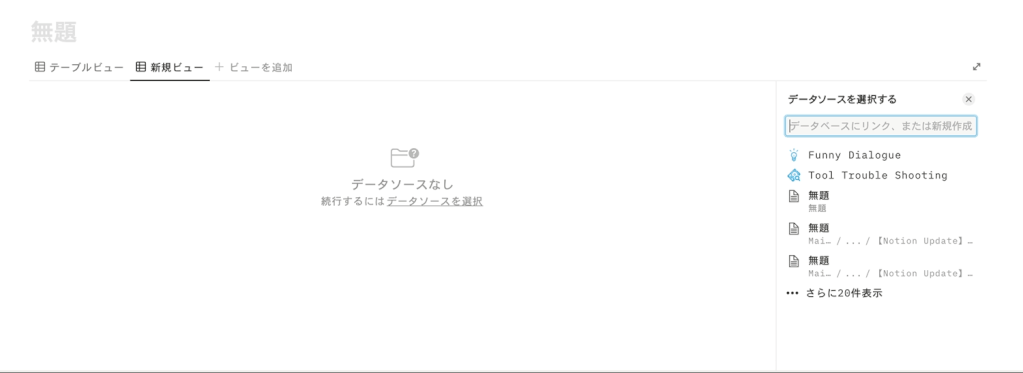
データソースの一覧には、最近更新したデータベースが並んでいるので、以前のように引っ張り出したいデータベースのタイトルを検索するより探しやすくなったね。
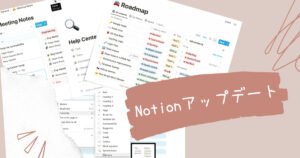
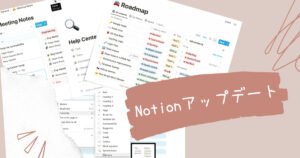
異なる複数のデータベースを1つに統合できる



異なるデータベースの切り替えってどうやる?



それぞれのデータベースに移動するか、
リンクドデータベースで引っ張って横並びにするかかなぁ。
もし異なるデータベースを確認したい時は、左のサイドバーから確認したいデータベースを開いたり、1つのページ内に異なるデータベースをリンクドデータベースで引っ張って表示させる必要があったわよね。
それがなんと!今回のアプデで搭載された『ビューを追加』で異なるデータベースを選べば、上記でお伝えしたビューの切り替えで異なるデータベースを確認できちゃうってわけ!
リンクドビューにおいての『ビューを追加』って、データベースの『異なるビュー』を追加できたり、切り替えられるってわけじゃなくて、『データソース』から選択したデータベースを横並びに表示できる機能のようね。
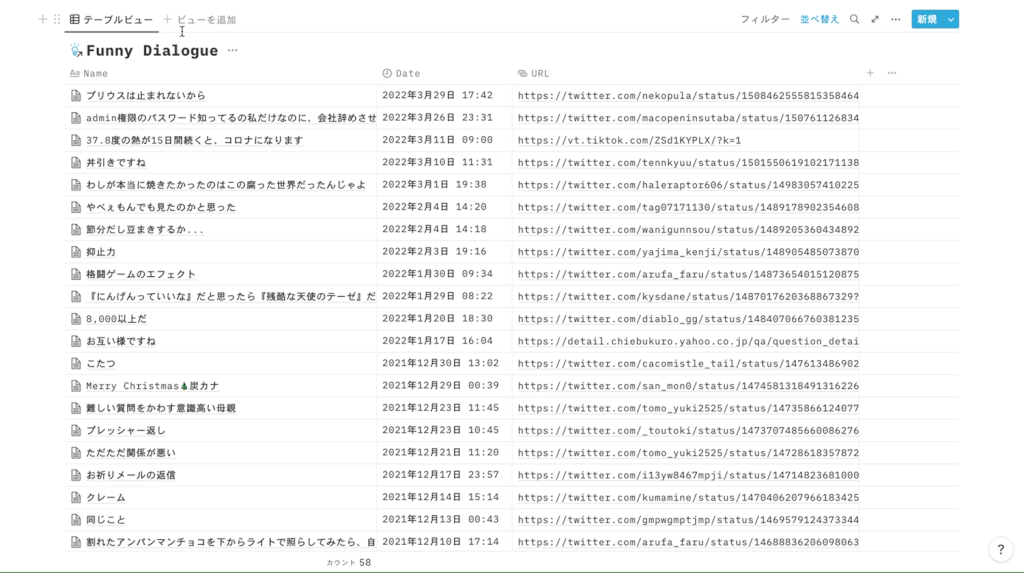
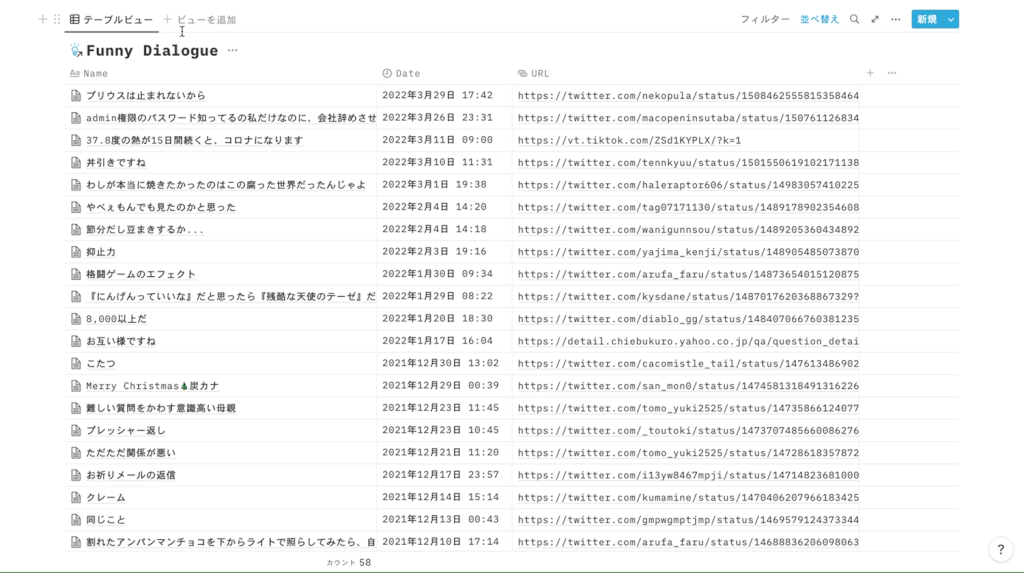



でも、表示される名称はデータベースタイトルじゃなくて、
追加したデータベースのビューなんだね。





そ・こ・で、ビューの名前をデータベースタイトルに変更して
データベースのタイトルは非表示にしちゃえばいいのよ!
ビューの名前を変更する方法
- 名前を変更したいデータベースを選択する
- ビューの名前をクリック(または右クリック)
- 名前を変更


ビューを追加の注意点
今回ご紹介した『ビューを追加』は、新規でデータベースを作成した場合と『リンクドビュー』から引っ張ってきた場合で、機能が異なるので注意してね。
新規データベースの場合は、そのデータベースの色々な『ビュー(テーブル、リスト、ボード、etc…)』を追加。
リンクドビューの場合は、異なるデータベースを作成済みのデータベース(データソース)から追加できる。リンクドビューは、『ビューのオプション』にある『レイアウト』でビューの変更も可能だよ。
よく見ると、新規データベースとリンクドビューでは、ビューのオプションメニューが異なっていました。
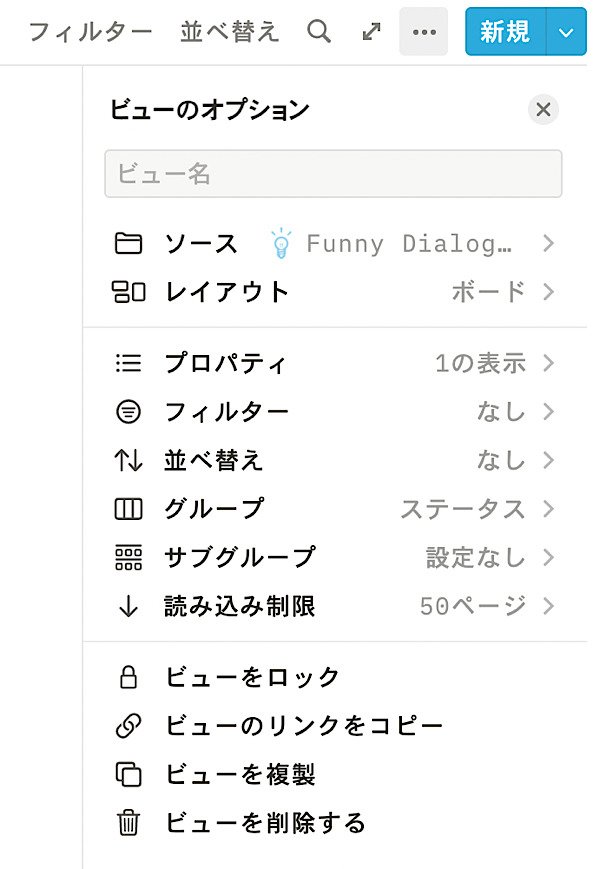
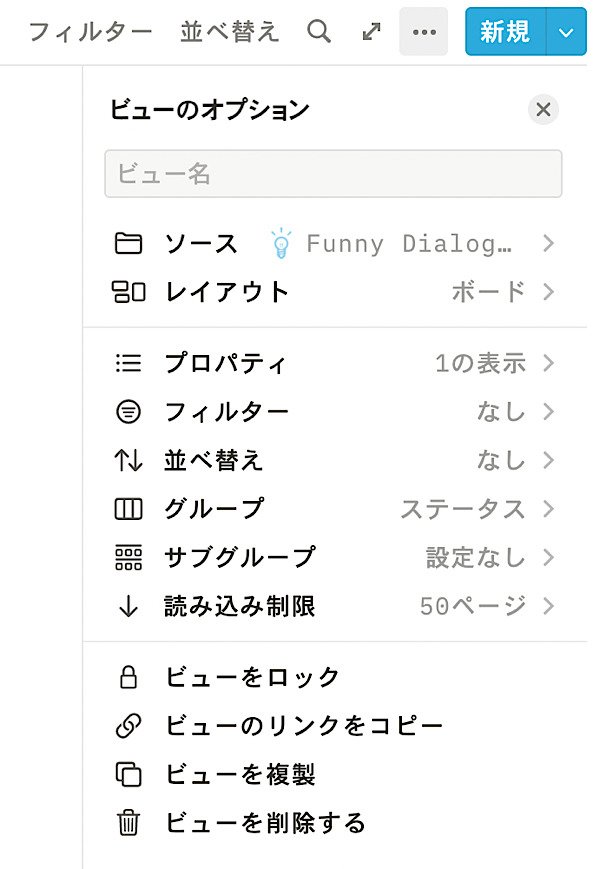
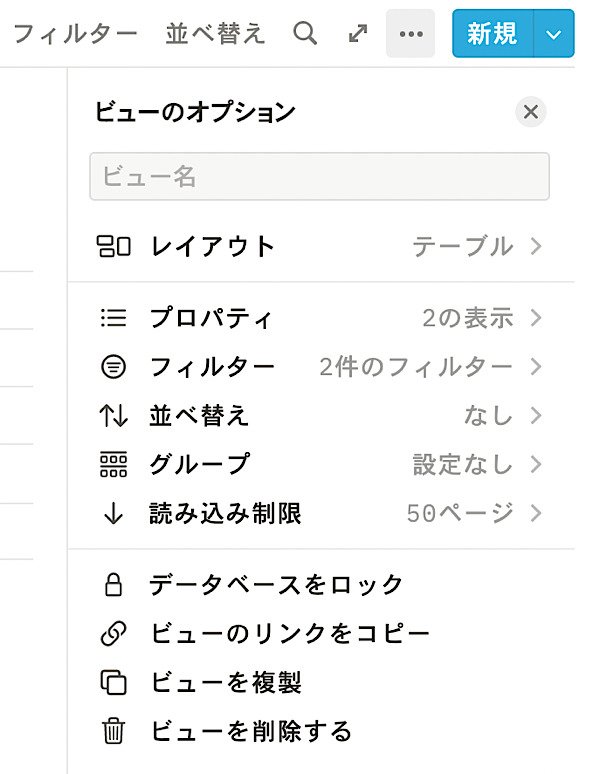
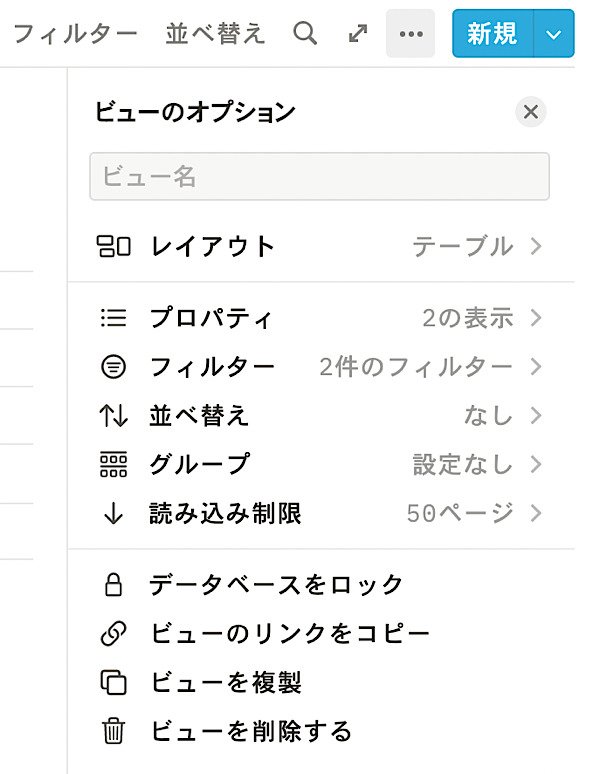
まとめ
復習メモ
- データベースがより使いやすくなった
- ビューをタブで切り替えできる
- データベースのタイトルを非表示にできる
- フィルター機能がわかりやすく強化された
- リンクドデータベースの名称が変更になった
- 異なる複数のデータベースを1つに統合できる



データベースの使い勝手がぐっとよくなったね!



リンクドビューのデータベースで、
フィルターし直す手間が省けるの嬉しいわ!
Notionと言えばデータベース、データベースと言えばNotion。
そのデータベースに大きな変更点があった今回のアップデートは、Notionユーザーにとって喜ばしい進化じゃないかな。
データベースのオプション機能が充実していて、使えば使うほど使いやすくなった実感を得られました。
今まで作ったページには、ビュー違いのリンクドデータベース(リンクドビュー)が散らばってるので、今度タブ切り替えのデータベースへ作り直そうと思います!
それじゃあ、今回のNotionアップデート情報はここまで。
さあ、楽しくなって来たぞ〜☆

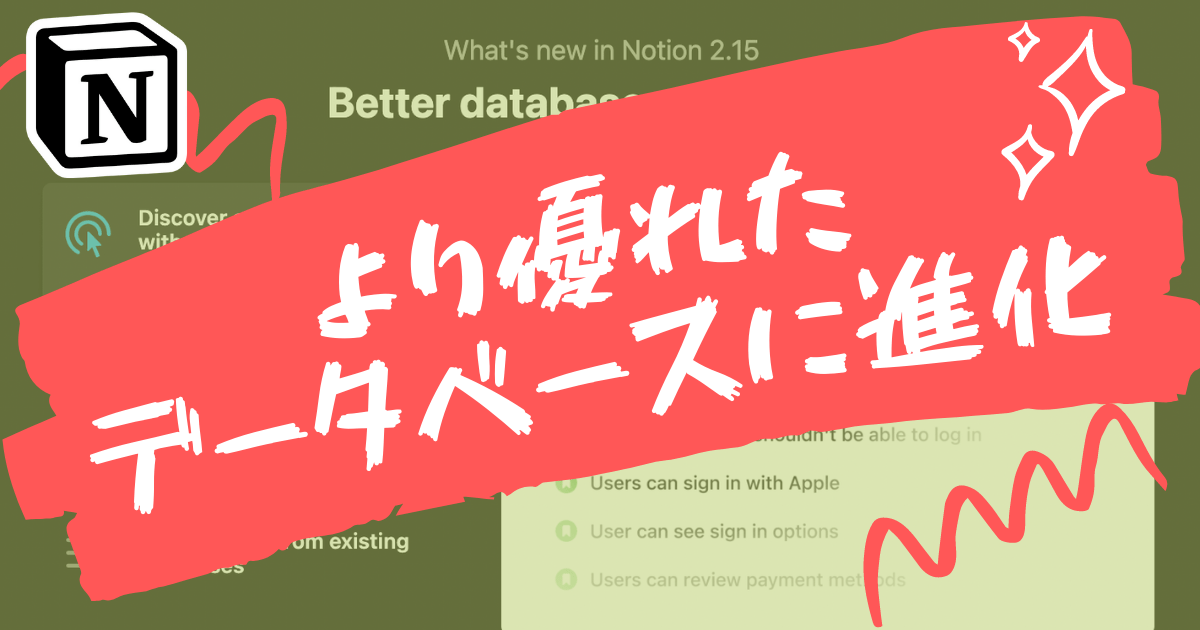



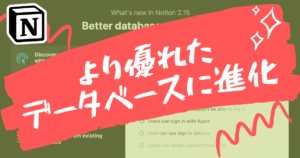
コメント